Zakładka wideo – Exacq exacqVision Pro User Manual Instrukcja Obsługi
Strona 34
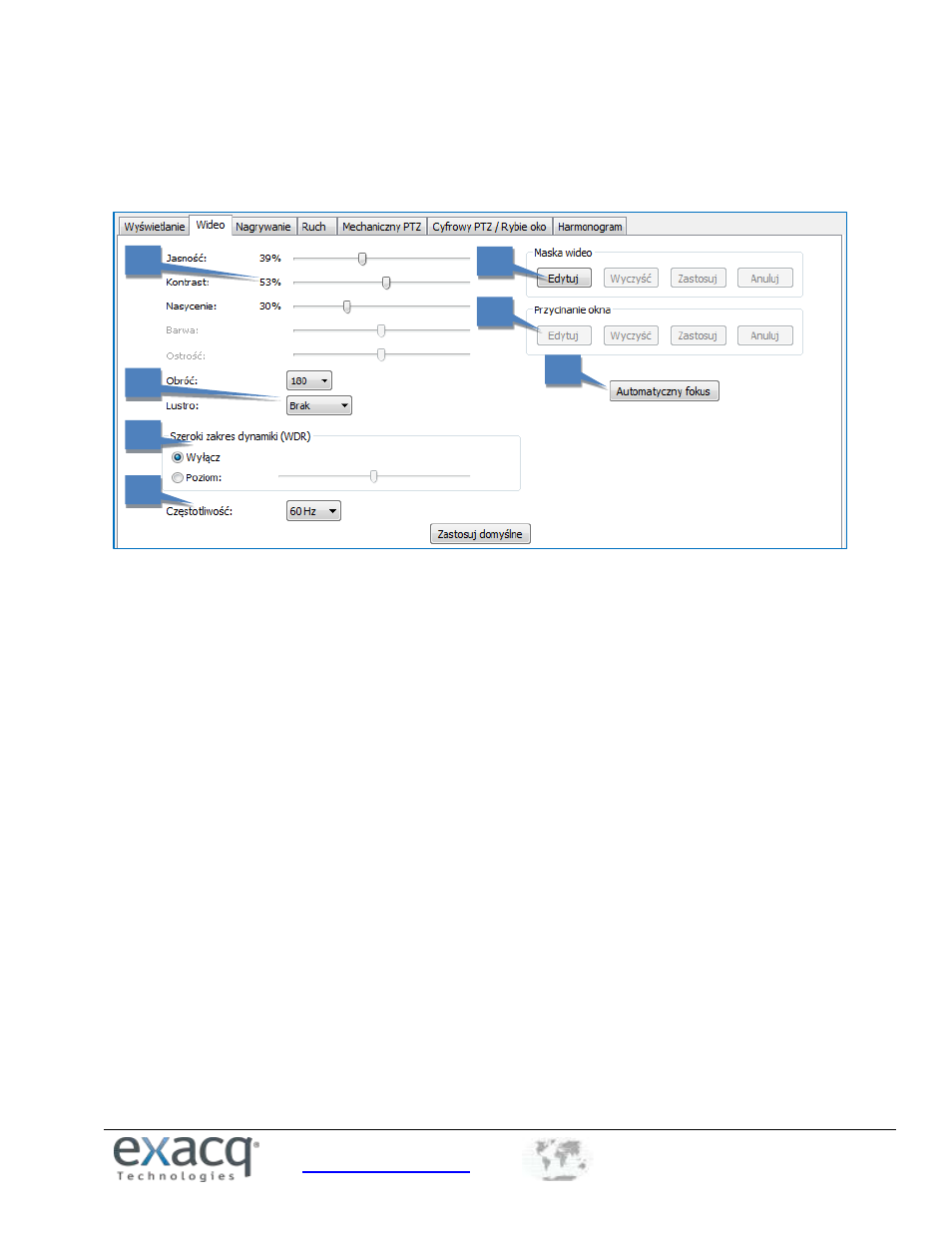
+1.317.845.5710
+44.1438.310163
+48 224878486
USA (Zarząd Korporacji)
Europa/Bliski Wschód/Azja
Polska
34
Zakładka Wideo
UWAGA: Poniższe ustawienia na stronie Ustawienia kamery nie są dostępne dla interfejsów RTSP, a także różnią się dla
ONVIF oraz dla niektórych interfejsów własnych.
1. Suwaki pozwalają na dostosowanie obrazu, wyświetlanego na Twoim ekranie.
2. Opcje Obróć oraz Lustro pozwalają na zmianę orientacji obrazu z kamery. Może to być pomocne, jeśli kamerę
zamocowano w taki sposób, że powoduje to wyświetlanie obrazu wideo pionowo zamiast poziomo.
3. Szeroki zakres dynamiki (WDR) pozwala na skompensowanie bardzo jasnego lub przyciemnionego oświetlenia
w obszarze, gdzie zainstalowano kamerę.
4. Opcja Częstotliwość pozwala na przełączanie częstotliwości pomiędzy 50 a 60 Hz. Pozwala to na redukcję
migotania poprzez dopasowanie częstotliwości oświetlenia i ekranów elektronicznych używanych w różnych
regionach geograficznych. (Dostępne dla niektórych kamer.)
5. Automatyczny Fokus pozwala na dostosowanie przejrzystości obrazu z kamery.
6. Przycinanie okna, dostępne na niektórych kamerach IP, pozwala przyciąć niepotrzebne fragmenty obrazu
kamery, w celu zaoszczędzenia miejsca na dysku. Kliknij Edytuj i użyj kursora myszy, aby narysować ramkę na
oknie wideo. Będzie ona określała część widoku z kamery, który będzie nagrywany i wyświetlany (reszta widoku
będzie ignorowana). Kliknij Zastosuj, aby aktywować przycięcie; kliknij Edytuj, Wyczyść i Zastosuj, aby
dezaktywować przycięcie.
7. W kamerach podłączonych do systemu exacqVision można utworzyć następujące typy masek:
Maska wideo jest obszarem okna wideo, gdzie ruch jest ignorowany.
Maska wideo jest używana do zablokowania części widoku kamery, aby nie była widziana przy odtwarzaniu
wideo na żywo oraz nagranego.
UWAGA: Dostępne typy masek różnią się w zależności od kamery. W kolejnej sekcji umieszczono bardziej
szczegółowe informacje na temat masek.
1
6
7
2
3
5
4